相信现在大家所有的重要文件基本上都是存储在电脑上的,我们平时对重要的文件也会进行备份,防止哪天电脑故障出现文件丢失的问题,那么大家知道电脑备份的文件在哪里可以设置吗?
一般情况下, 用户都会在电脑系统中对保存重要的文件资料进行备份, 那么哪里可以设置电脑上的备份文件呢?一起来看看吧 。
1、通过组合键“win+i”打开设置 。 然后, 在弹出的Windows设置窗口中, 点击更新和安全的图标 。
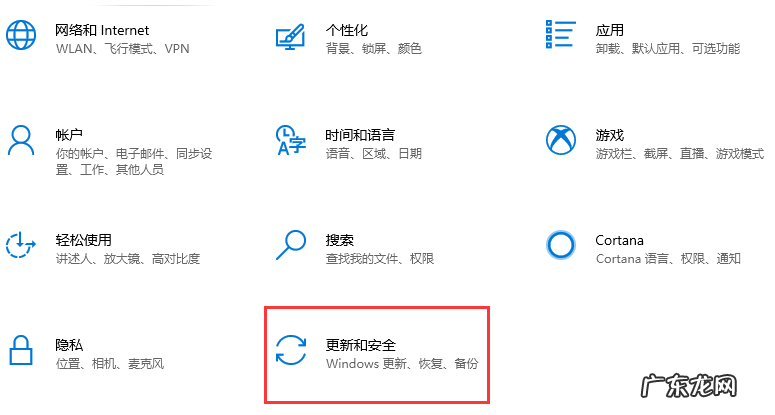
文章插图
2、接着, 在更新和安全界面, 点击左侧的备份, 然后点击右侧的转到备份和还原(Windows7) 。
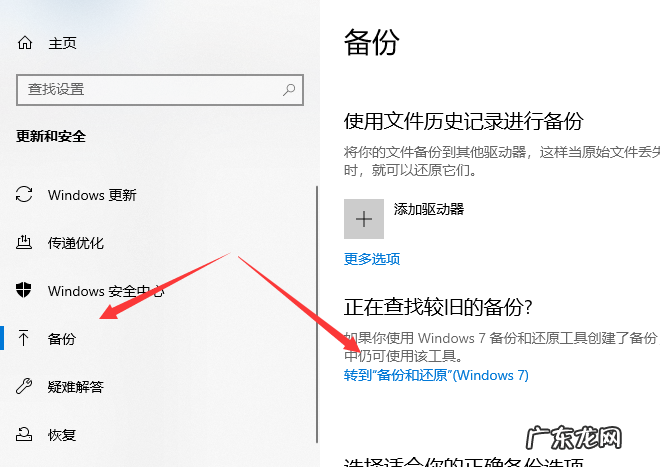
文章插图
3、在备份和还原(Windows7)的界面点击设置备份 。

文章插图
4、选择要保存备份的位置后点击下一步按钮 。
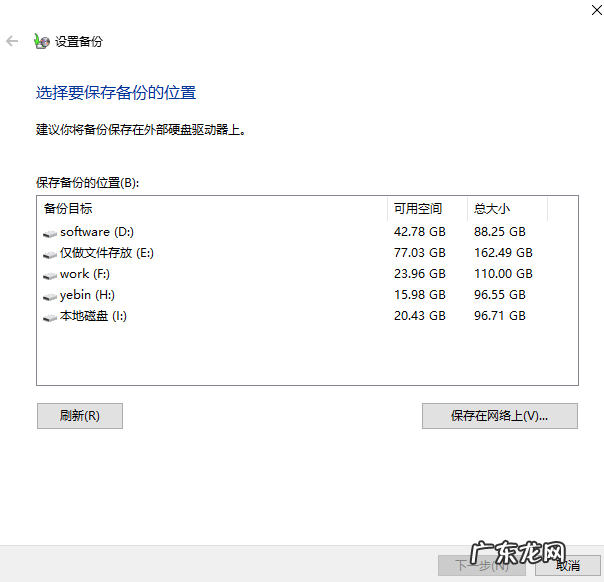
文章插图
5、默认选择让Windows选择(推荐), 在点击下一步按钮 。
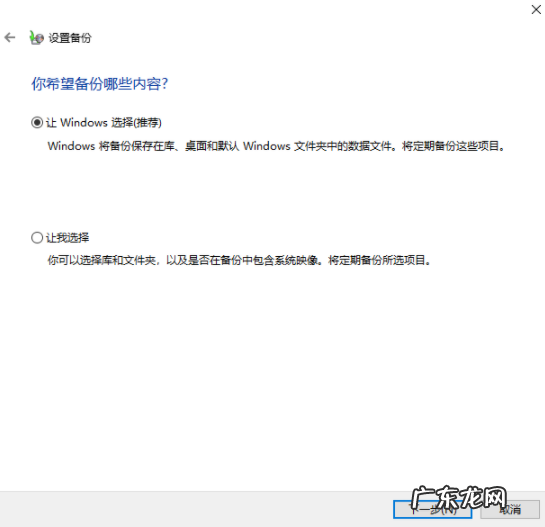
文章插图
【电脑重装系统怎么备份文件 电脑备份的文件在哪里可以设置】以上就是电脑哪里可以设置备份文件的方法了, 希望这个方法对大家有帮助 。
- 有u盘怎么重装系统 电脑u盘装win10系统详细过程
- sony按什么进u盘启动 sony笔记本u盘装win10系统的详细步骤
- 系统隐藏文件怎么显示出来 教你win10怎么从电脑查找隐藏视频
- u盘重装win10系统步骤 演示u盘windows10系统安装教程
- 司机劳保用品清单 老司机给大家带来电脑配置清单表5000左右预算
- 重装系统找不到映像文件路径 win10找不到映像文件怎么办
- 显卡驱动卸载了怎么重装 教大家怎么卸载显卡驱动
- 如何一键还原系统win10 教你win10一键修复网络的方法
- u盘装系统步骤 教你怎么用u盘重装系统
- 台式电脑自己怎么重装系统 台式机重装系统win10系统详细教程
特别声明:本站内容均来自网友提供或互联网,仅供参考,请勿用于商业和其他非法用途。如果侵犯了您的权益请与我们联系,我们将在24小时内删除。
